
この記事では、Ubuntu 20.04 LTS に XFCE をインストールして構成するために必要な手順について説明しました。このチュートリアルを続行する前に、sudo を持つユーザーとしてログインしていることを確認してください 特権。このチュートリアルのすべてのコマンドは、root 以外のユーザーとして実行する必要があります。
Xfce は、UNIX ライクなオペレーティング システム用の軽量デスクトップ環境です。視覚的に魅力的でユーザーフレンドリーでありながら、高速でシステムリソースが少ないことを目指しています。 Xfce には、使いやすくする優れた機能がたくさんあります。最小限のメモリと CPU を消費するため、GNOME や KDE などの他の Linux デスクトップに比べて軽量で高速です。
Ubuntu 20.04 に XFCE をインストール
ステップ 1. まず、Ubuntu サーバーにパッケージをインストールする前に、すべてのシステム パッケージが更新されていることを確認することを常にお勧めします。
sudo apt update sudo apt upgrade
ステップ 2. XFCE を Ubuntu システムにインストールします。
次のコマンドで XFCE デスクトップ環境をインストールできます:
sudo apt install xfce4しばらく時間がかかります。インストール中に、ディスプレイマネージャーについて尋ねられ、
lightdm を選択しました これは、Xubuntu のデフォルトのディスプレイ マネージャーとなるはずです。インストールしたら、システムを再起動します:sudo reboot
再起動プロセスが正常に終了したら、設定メニューを押すことができます。次に、Xfce セッション オプションを選択して、Xfce デスクトップを起動します。
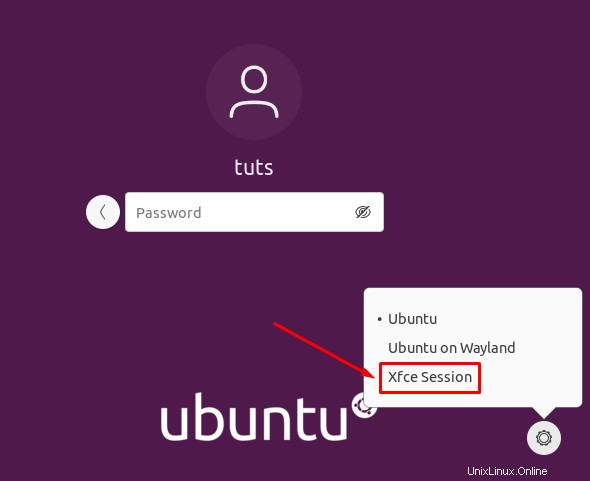
Ubuntu 20.04 LTS Focal Fossa に XFCE をインストールするために必要なことはこれだけです。この簡単なヒントがお役に立てば幸いです。 XFCE 軽量デスクトップ環境の詳細については、公式ナレッジ ベースを参照してください。ご質問やご提案がありましたら、お気軽にコメントを残してください。